コレなら手間ナシ! 今の無線LAN親機に追加するだけ
一瞬でつなぎ変わるシームレスなメッシュWiFi環境を作れる中継機
2018/09/10 清水理史
手軽さと扱いやすさから、普及の兆しを見せる「メッシュ」環境。とはいえ、親機も含めて、総入れ替えというのは、手間もコストもかかるため避けたいという人も多いことだろう。そこで、オススメしたいのが、ネットギアの「Nighthawk X6S EX8000」や「Nighthawk X4 EX7300」だ。今使っている無線LAN親機に追加するだけで、ひとつのSSID、途切れないローミングと、セットのメッシュ製品と同等の環境を実現できる。

ネットギアのNighthawk X6S EX8000(左)とNighthawk X4 EX7300(右)。他社製の親機との組み合わせでもメッシュ構成が可能な中継機
メッシュのメリットは「セット」でなくても実現できる!
各社から続々と新製品がリリースされている「メッシュ」対応の無線LAN製品。
手軽さや家中カバーできる通信エリアの広さから、導入を検討している人も少なくないことだろう。
しかし、現行の多くのメッシュ対応製品は、規格が独自のものがほとんどとなるため、セットでなければその実力を発揮できない。
ISPからレンタルで提供されているホームゲートウェイの無線LAN機能を利用していたり、すでにIEEE802.11ac対応の無線LAN親機を利用している場合は、これらの機器がムダになってしまうし、ルーターが二重化されてしまうなどの弊害が出てしまう。
そこで、活用したいのが、ネットギアから発売されている中継機の「Nighthawk X6S EX8000」や「Nighthawk X4 EX7300」だ。
「いや、欲しいのは中継機ではなく、メッシュ……」という声が聞こえてきそうだが、安心してほしい。
どちらも「中継機(エクステンダー)」と分類されてはいるものの、じつは話題のメッシュも構成可能な新世代の製品となっている。
前述したとおり、メッシュは同一メーカーの製品をセットで使うのがキホンだが、ネットギアのNighthawkシリーズ両製品は、他社製の親機との組み合わせでもメッシュ構成で利用することが可能ネットギア独自の「Nighthawkメッシュ」となっている。
ここで、あらためてメッシュWiFiのメリットを考えてみよう。
いろいろあるが、大きなメリットは、「通信エリアの広さ」「シームレスな接続環境」「手軽なセットアップ」といったところだ。
これ以外にも、運用している複数台のうちの1台が故障しても通信が途切れないなどのメリットもあるが、広さが限られる日本の住宅では2台での運用で十分なケースがほとんどで、大きなメリットというと、上記の3つがあげられる。
これらのうち「通信エリアの広さ」は、中継機でも実現可能だが、中継機ではSSIDを使い分ける必要があったり、移動しながら通信したときにつなぎかえで通信が切断されたりと、使い勝手が十分ではない場合があった。
また、中継機によっては、既存の親機との接続や設定に手間がかかったり、中継に使う帯域を自分で選択する必要があったりと、「手軽なセットアップ」も実現できているとは言えなかった。
このような問題を解決したのが、中継機なのにNighthawk メッシュとしても使える「Nighthawk X6S EX8000」や「Nighthawk X4 EX7300」だ。それでは、具体的にどのように、使えるのかに迫ってみよう。
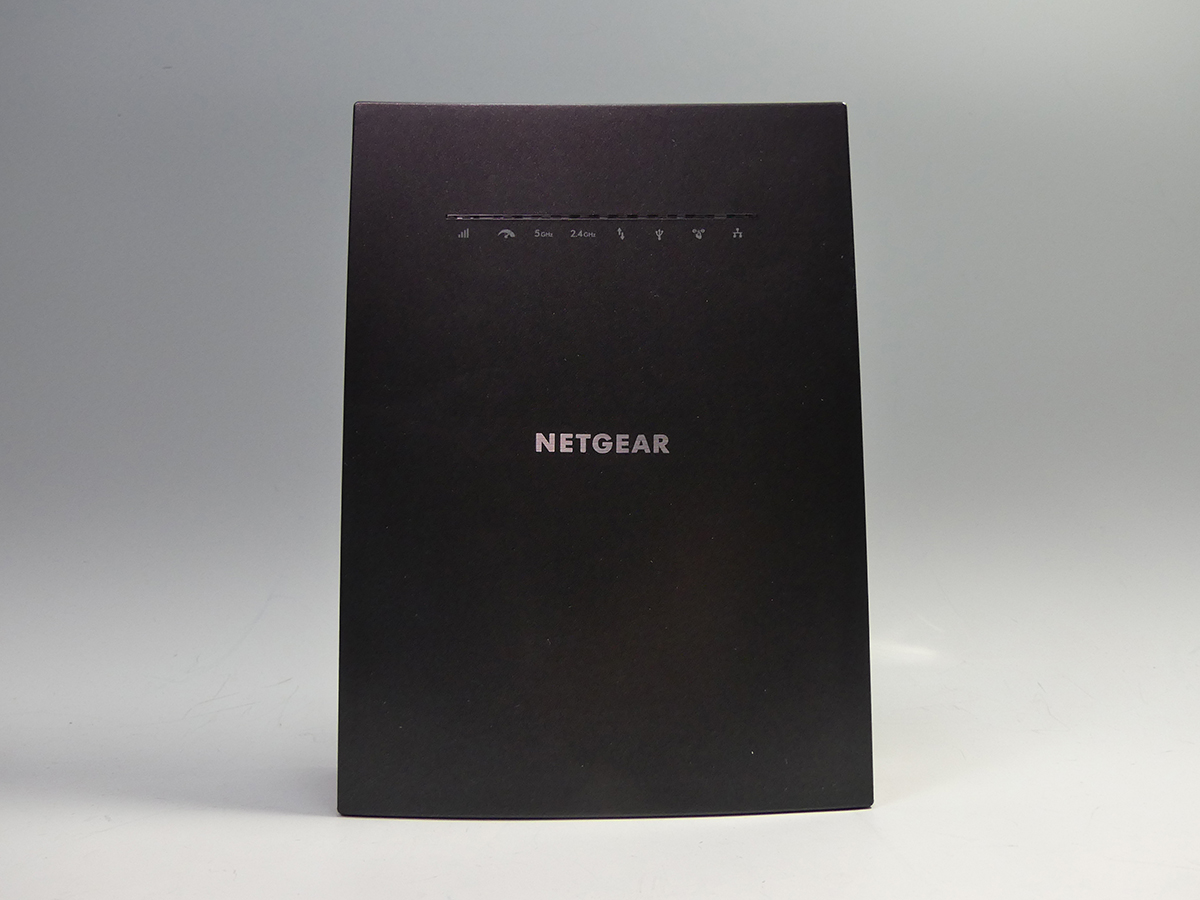
Nighthawk X6S EX8000の正面

Nighthawk X4 EX7300の正面
アプリで設定? そもそも初期設定の必要がない
上の記述と順番が前後するが、まずはセットアップからチェックしていこう。
一般的なメッシュWiFiの場合、スマートフォンのアプリを使って手軽にセットアップできる製品が多いが、Nighthawk X6S EX8000、およびNighthawk X4 EX7300のセットアップは、そもそも初期設定の必要がない。
Nighthawk X6S EX8000、およびNighthawk X4 EX7300は、今使っている無線LANの親機に追加する形でセットアップする。インターネット接続や無線LANの基本的な設定(SSIDやパスワード)は、すでに親機で登録済みとなっているため、こうしたセットアップをわざわざやり直す必要がないのだ。
具体的に必要な手順は、親機と中継機それぞれの機器で、本体のWPSボタンを押すだけだ。これで、SSIDやパスワードなどの親機の設定情報をNighthawk X6S EX8000、およびNighthawk X4 EX7300にコピーされる。
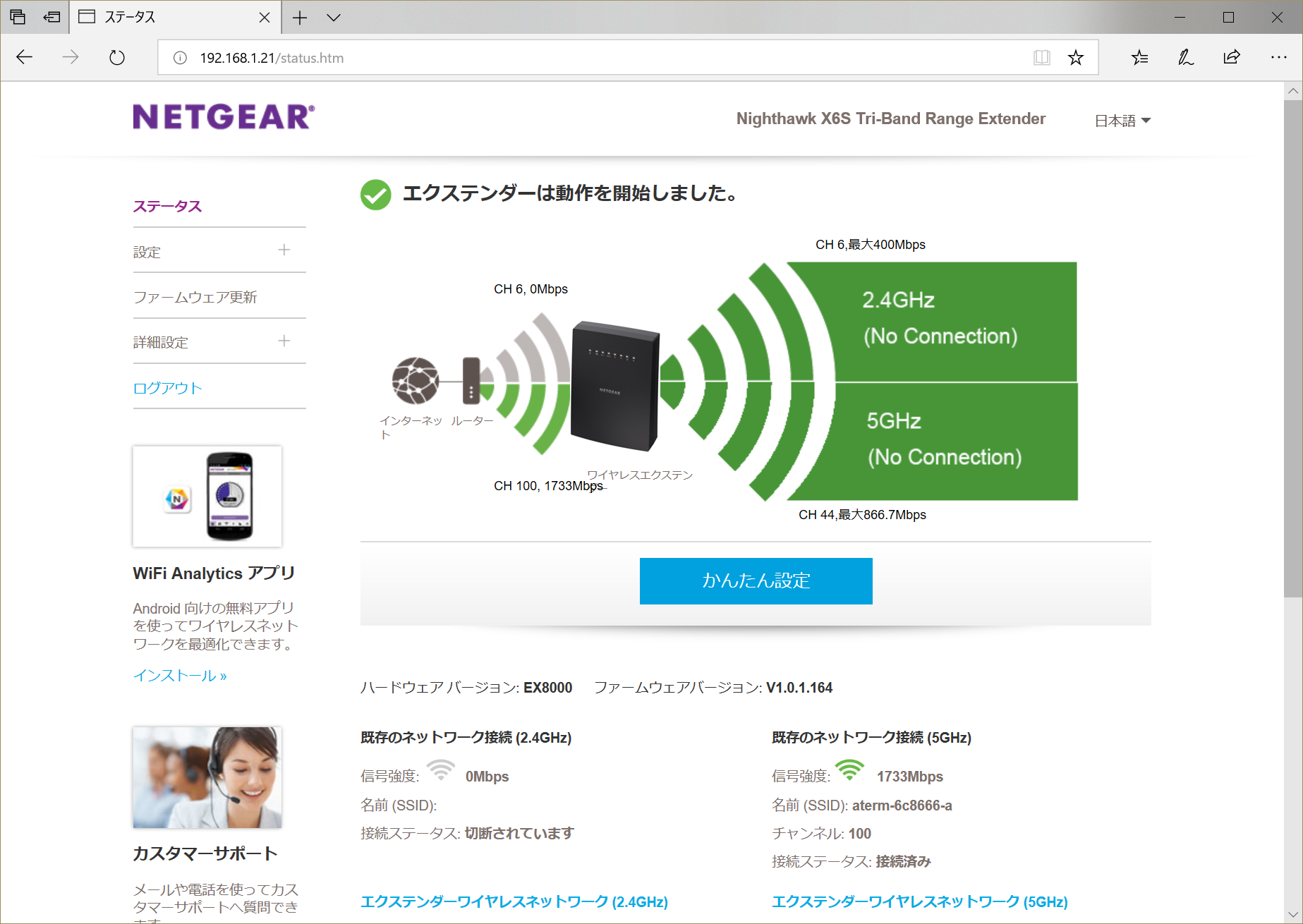
WPSボタンで接続すれば、親機のSSIDとパスワードがコピーされ、自動的に同じSSIDで無線LANのエリアが拡張される
これにより、Nighthawk X6S EX8000、およびNighthawk X4 EX7300も、親機から引き継いだSSIDとパスワードで動作するようになる。このため、PCやスマートフォンなど、今まで無線LANにつながっていた機器は今までどおり使える状態のまま、親機だけでカバーしていたエリアに加えて、Nighthawk X6S EX8000、およびNighthawk X4 EX7300でカバーできるエリアが新たに追加され、より広い範囲で無線LANを使えるようになるわけだ。
「メッシュ=カンタン、中継機=難しい」というイメージを持っている人もいるかもしれないが、必ずしもそうではないわけだ。
なお、Nighthawk X6S EX8000では、2.4GHz×1+5GHz×2のトライバンドに対応した製品となっているが、このうち5GHz帯は、1系統が最大867Mbps(W52/W53)、もう1系統が最大1733Mbps(W56)となっている。
親機と接続する中継用の帯域は、なるべく速度が高いほうが有利なため、上記の5GHz帯のうち1733Mbps(W56)の方を使うのが最適だ。このため、親機側でも5GHz帯でW56のチャネル(100/104/108/112/116/120/124/128/132/136/140)を使うように設定しておくのがオススメだ。
また、ファームウェアのバージョンにも注意したい。Nighthawk X6S EX8000、およびNighthawk X4 EX7300のメッシュ機能(接続先の親機と同一ネットワーク名を使う機能など)は、最新のファームウェアでサポートされている。セットアップ後、ファームウェアを最新に更新し、「設定」の「ワイヤレス」の項目で「One WiFi Nameを有効にする」をオンにしておこう。
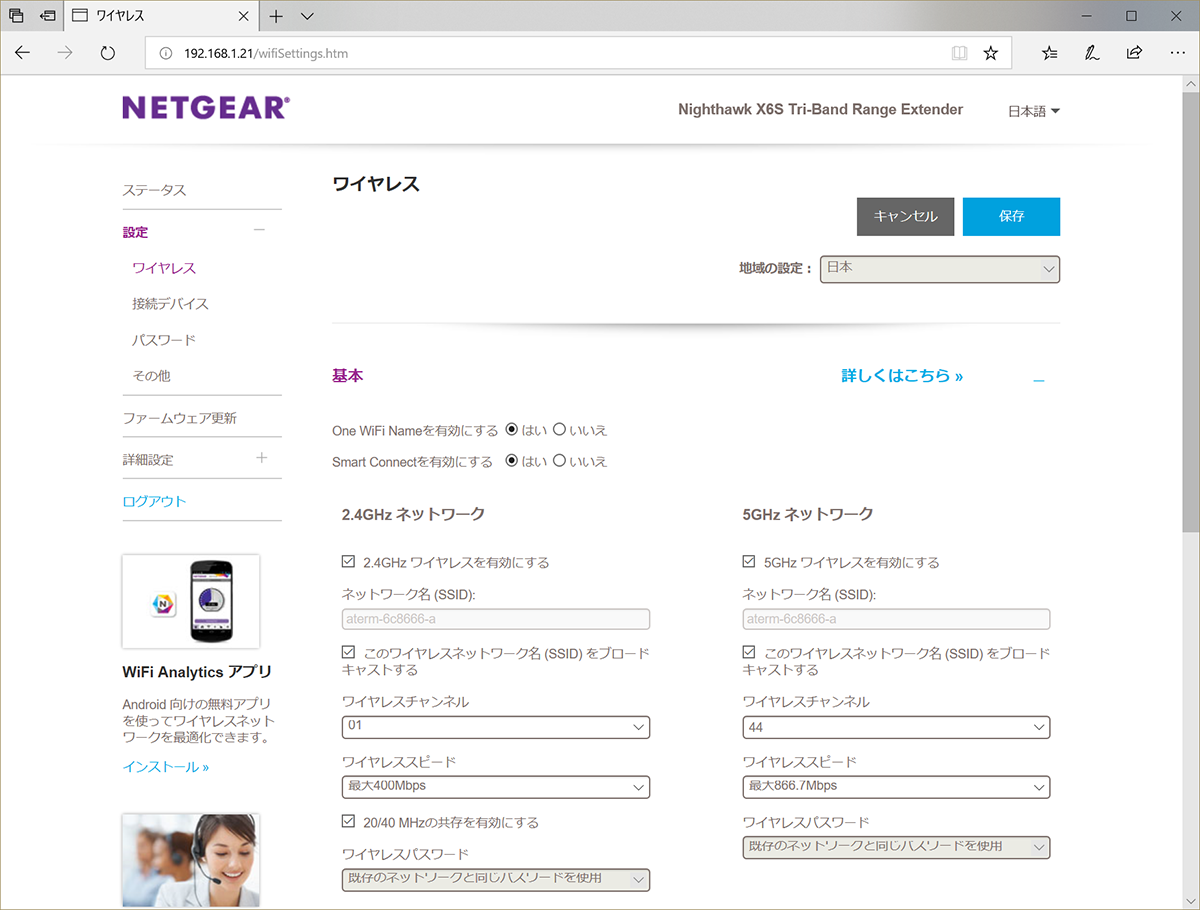
「One WiFi Nameを有効にする」をオンにすることで、親機と中継機の間の移動がシームレスになる
より広い範囲で、快適に、シームレスにつながる
さて、このようにNighthawk X6S EX8000、およびNighthawk X4 EX7300なら、カンタンな操作で、無線LANが使えるエリアを広げることができる。
具体的に、どれくらいエリアが広がるかを計測したのが下のグラフだ。木造三階建ての筆者宅にて、1階に設置したauひかりのホームゲートウェイ(BL1000HW)にNighthawk X6S EX8000を接続した状態で速度を計測した。
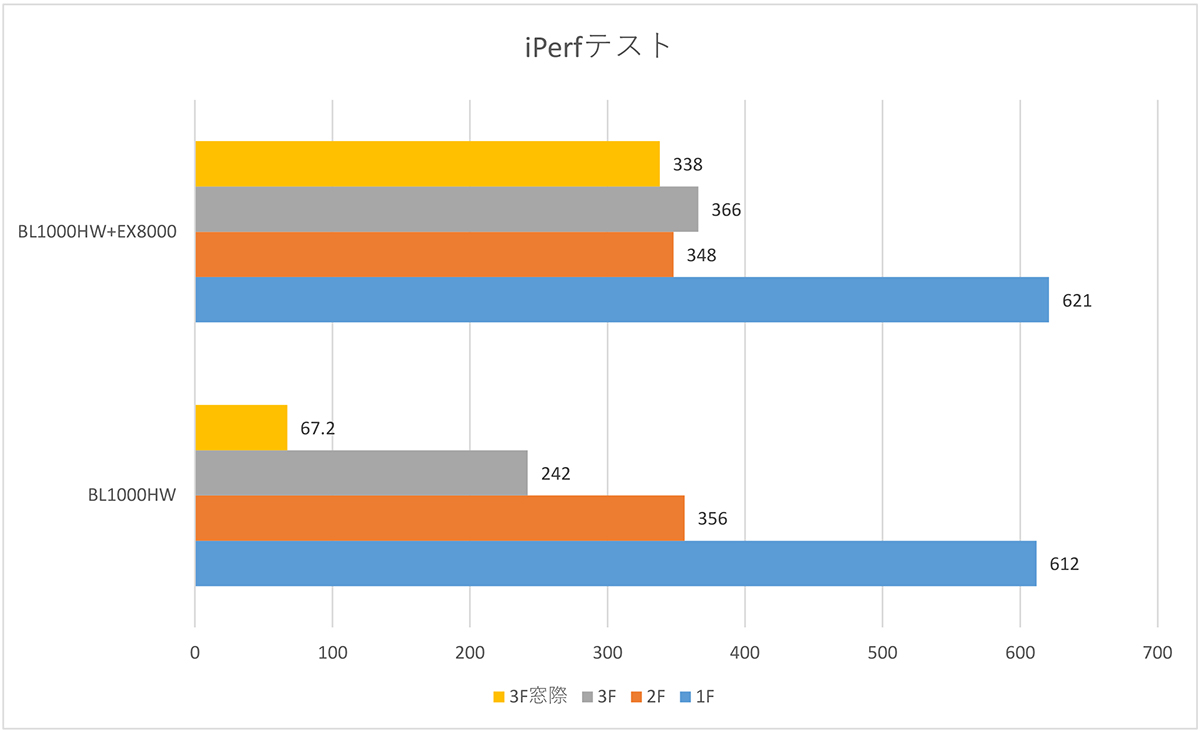
※サーバー:Intel NUC(DC3217IYE),Windows Server 2012R2
※クライアント:Macbook Air Mid-2013 11インチ(866Mbps)
ホームゲートウェイのみでは、3階の窓際で67.2Mbpsしか速度が出ないが、Nighthawk X6S EX8000を追加すると、これが一気に338Mbpsまで向上した。現状、無線LANがつながらない場所があるという場合にも有効だが、つながるものの速度があまり出ないという環境でも大きな効果が期待できるだろう。
また、広がったエリアでシームレスに無線LANが使える点にも注目したい。
従来の中継機の場合、たとえば親機が「HOMEWIFI」というSSIDだった場合に、中継機で広がったエリアは「HOMEWIFI_EXT」となり、別のSSIDで管理される。このため、たとえば、スマートフォンを持ったまま、親機のエリアから中継機のエリアへと移動すると、途中で無線LANの接続先が変更され、動画の再生が中断してしまうことがあった。
これに対して、Nighthawk X6S EX8000、およびNighthawk X4 EX7300では、親機と中継機で同じSSIDが設定されているうえ、シームレスに接続先のアクセスポイントを切り替えるローミング機能(IEEE802.11k)を使えるため、エリアを移動しても、通信が途切れるようなことがない。
セットになったメッシュ対応製品では、このようにアクセスポイント間の移動がシームレスにできるのは当たり前だが、Nighthawk X6S EX8000、およびNighthawk X4 EX7300の場合、親機のベンダーを問わず、同様の機能が使えるのが大きなメリットだ。
実際、筆者宅の1階に設置されたauひかりのホームゲートウェイ(BL1000HW)のエリアを、新たに3階にNighthawk X6S EX8000を設置することで拡張し、スマートフォン(iPhone)のWi-Fi設定画面で接続状況を確認しながら、1階から3階まで移動してみた。
中継機として別々のSSIDに設定した場合、1階から3階窓際まで歩いていったところで、1階の親機との通信が限界になって切断され、そこから約11秒かかって、3階に設置した中継機に接続が切り替わった。
同じテストを、今度は「One WiFi Nameを有効にする」を有効にし、親機と同じSSIDで運用してみたところ、今度は2階に上がろうとしたところで、スマートフォンの無線LANアイコンのゲージが1つ減ったことを確認。その直後、一瞬にして、無線LANアイコンのゲージが再びフルに戻り、フルの状態を保ったまま3階窓際まで移動できた。
中継機では、3階窓際の電波が届くギリギリまで親機との接続を維持しようとし、親機から中継機への切り替えにも11秒もかかったが、Nighthawk X6S EX8000では、はるか手前の2階の段階でつなぎ換えが実施され、しかも一瞬で切り替わったわけだ。
これは驚きだ。まさにシームレスと呼ぶのに相応しい。
親機と同じSSIDを引き継げることは、すでに無線LANにつながっているPCやスマートフォンなどの機器の設定変更が不要なこともメリットだが、このように親機と中継機の間をシームレスに移動できるメリットもあるわけだ。
「中継機」というメッシュの選択肢
以上、ネットギアのワイヤレスエクステンダー「Nighthawk X6S EX8000」、および「Nighthawk X4 EX7300」のメリットを解説した。
中継機というジャンルではあるが、話題のメッシュとしても使える製品で、親機のメーカーを問わずシームレスな接続環境を構築できる優秀な製品と言える。
現状、無線LANの電波が届かない、もしくは届くのに遅いといった課題を持っている場合はもちろんのこと、中継機を利用しているケースで移動中の切断に悩まされている場合など、いろいろな無線LANの悩みを解消できる可能性がある製品だ。
「メッシュ」というとセットになった製品だけに注目が集まりがちだが、「Nighthawk X6S EX8000」、および「Nighthawk X4 EX7300」のような選択肢があることも、覚えておくといいだろう。
なお、「Nighthawk X6S EX8000」と「Nighthawk X4 EX7300」の違いは、下の表のようになる。「Nighthawk X6S EX8000」が中継に専用のバンド帯域を割り当てることができるトライバンド対応機で、「Nighthawk X4 EX7300」がデュアルバンド対応機だ。
| NETGEAR Nighthawk X6S EX8000 | NETGEAR Nighthawk X4 EX7300 | ||
|---|---|---|---|
| 価格 | 実売価格 | 25,980円 | 6,667円 |
| 対応規格 | IEEE802.11 | ac wave2/n/a/g/b | ac wave2/n/a/g/b |
| 対応チャネル | 2.4GHz 1-13ch | ○ | ○ |
| W52(36/40/44/48) | ○(867Mbps用) | ○(867Mbps用) | |
| W53(52/56/60/64) | ○(867Mbps用) | ○(867Mbps用) | |
| W56(100/104/108/112/116/120/124/128/132/136/140) | ○(1733Mbps用) | ○(1733Mbps用) | |
| 対応バンド数 | 3 | 2 | |
| 通信速度 | 2.4GHz | 400Mbps | 450Mbps |
| 5GHz | 867Mbps | 1733Mbps | |
| 1733Mbps | - | ||
| ストリーム数 | 2/3 | 3 | |
| アンテナ数 | 内蔵 | 内蔵 | |
| 変調方式(最大速度時) | 256QAM | 256QAM | |
| 無線LAN機能 | FastLane | ○(手動) | ○ |
| One WiFi Name | ○ | × | |
| スマートローミング | ○ | × | |
| 有線LAN | 1000Mbps×4 | 1000Mbps×1 | |
| USB2.0 | 1 | × |





